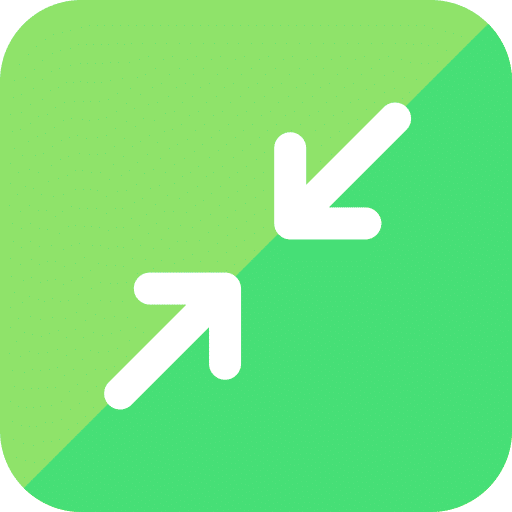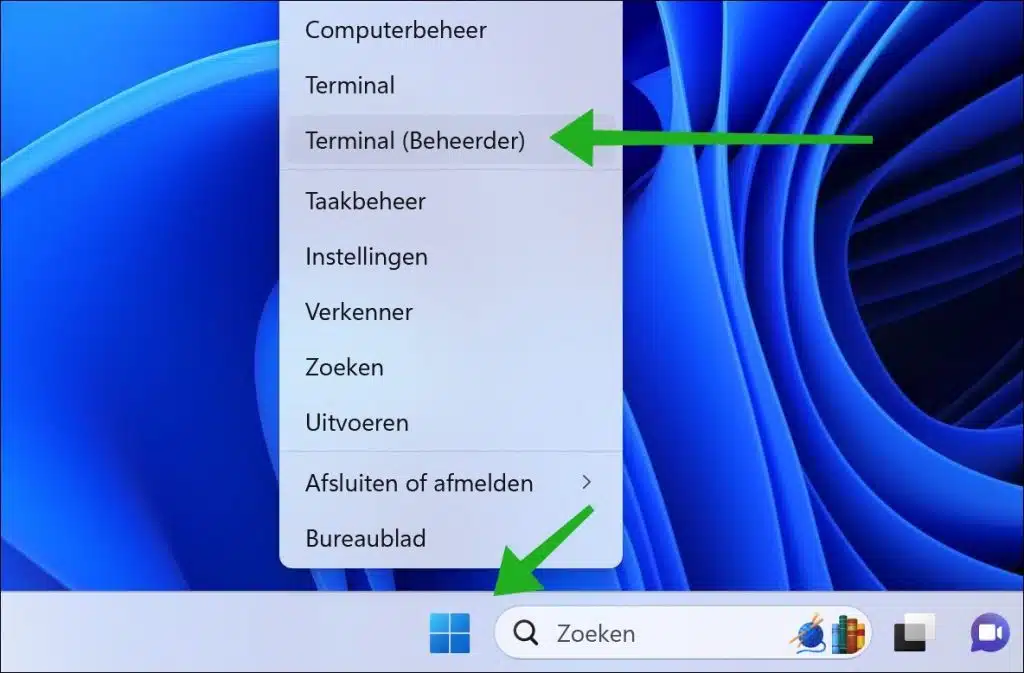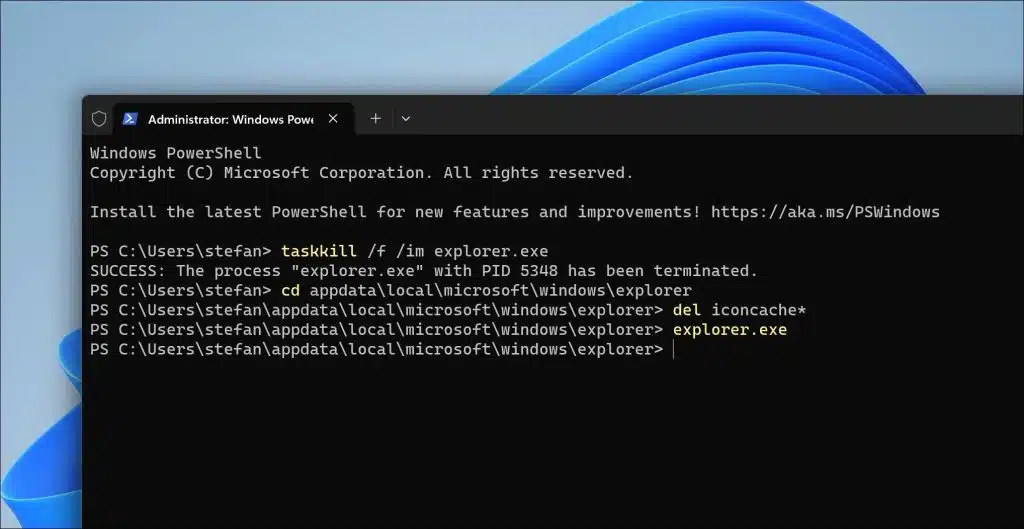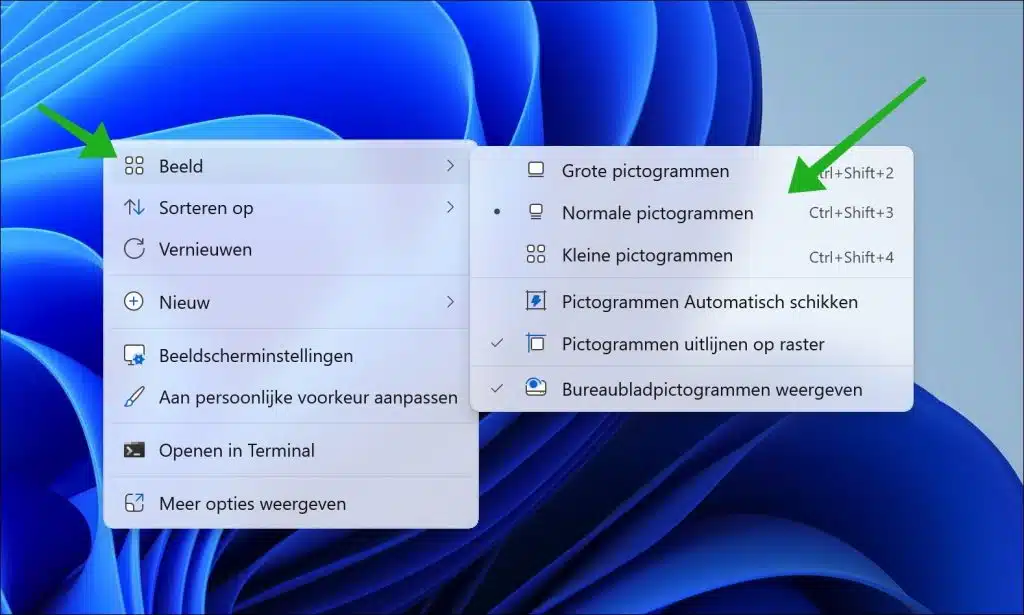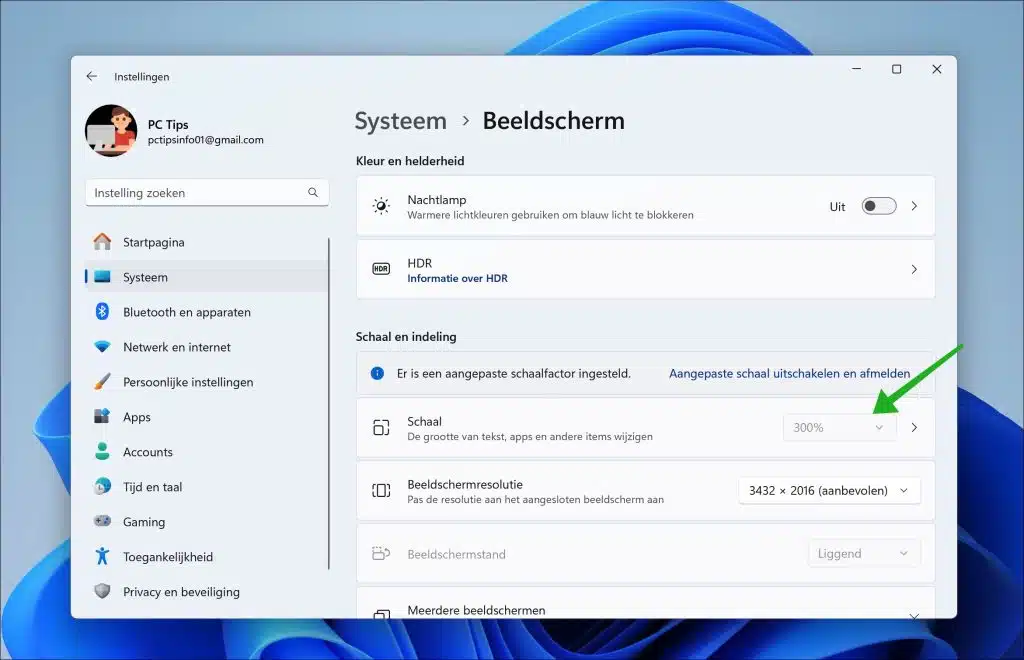Se alguns ícones forem menores que outros, esse problema pode ter várias causas. Os ícones são pequenas imagens de aplicativos e diferentes tipos de arquivos no Windows 11 ou 10.
Alguns exemplos de quando os ícones parecem menores do que outros, por exemplo, ícones padrão, podem ser devido a ícones temporários danificados (cache), mas também a configurações de exibição de ícones, ampliação ou devido ao uso de ícones personalizados. Neste artigo passaremos por várias soluções após as quais o problema será resolvido.
Alguns ícones são menores que outros
Limpe o cache temporário de ícones
A primeira coisa que faremos é limpar o cache temporário de ícones. No Windows, o cache de ícones é usado para carregar ícones de programas e arquivos rapidamente, o que ajuda a tornar seu computador mais rápido. Sempre que você abre um programa ou visualiza um arquivo, o Windows deve carregar seu ícone. Em vez de fazer isso sempre do zero, o Windows armazena esses ícones em cache.
É recomendável limpar esse cache de ícones para garantir que você veja os ícones corretos.
Certifique-se de fechar primeiro todos os aplicativos em execução no seu computador. Você pode deixar o navegador ativo. Em seguida, clique com o botão direito no botão Iniciar e clique em “Terminal (Admin)” no menu.
Na janela do Terminal, digite:
taskkill /f /im explorer.exe
Você verá a área de trabalho fechada. Esta também é a intenção. Agora digite o seguinte comando:
cd appdata\local\microsoft\windows\explorer
Depois disso, digite o seguinte comando para limpar o cache de ícones:
del iconcache*
Agora digite o seguinte comando para reiniciar a área de trabalho:
explorer.exe
Se o cache de ícones for o problema, todos os ícones agora deverão ter o mesmo tamanho. Caso contrário, continue para a próxima solução.
Redefinir tamanho do ícone
Redefinir o tamanho do ícone força o Windows a recriar os ícones.
Para fazer isso, clique em espaço livre na área de trabalho. Em seguida, clique em “Imagem” e defina um tamanho diferente do definido atualmente. Em seguida, faça isso novamente e escolha o tamanho de ícone desejado. Isso restaurará os ícones e deverá alterar todos os ícones para o mesmo tamanho.
Redefinir escala
Se você usar uma escala diferente para ampliar componentes no Windows, por exemplo, pode ser útil primeiro definir a escala para a escala padrão e depois escolher a escala desejada. Isso também corrige o dimensionamento dos ícones e pode corrigir problemas com ícones menores.
Abra as configurações. Nas configurações, clique em “Sistema” e depois em “Display”. Agora defina a escala para 100% e reinicie o computador.
Em seguida, faça isso novamente após reiniciar e escolha a escala desejada como estava acostumado. Agora verifique se os ícones menores foram ajustados.
Não use ícones personalizados
Se você usar ícones personalizados para aplicativos ou tipos de arquivo, por exemplo, devido a um tema ou personalização no Windows, poderá ter problemas com ícones. Portanto, é aconselhável desabilitar este ajuste caso você tenha algum inconveniente. Você pode fazer um da seguinte maneira definir novo ícone ou Mudar tema.
Espero que isso tenha ajudado você. Obrigado por ler!
Leia também: Os ícones não funcionam no Windows 11? Experimente estas dicas!